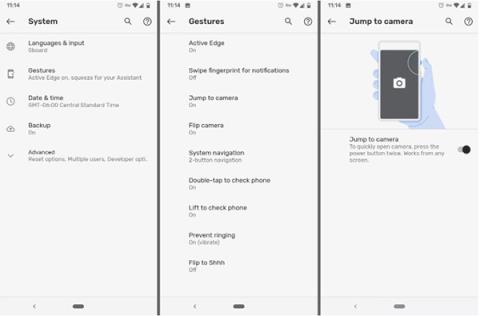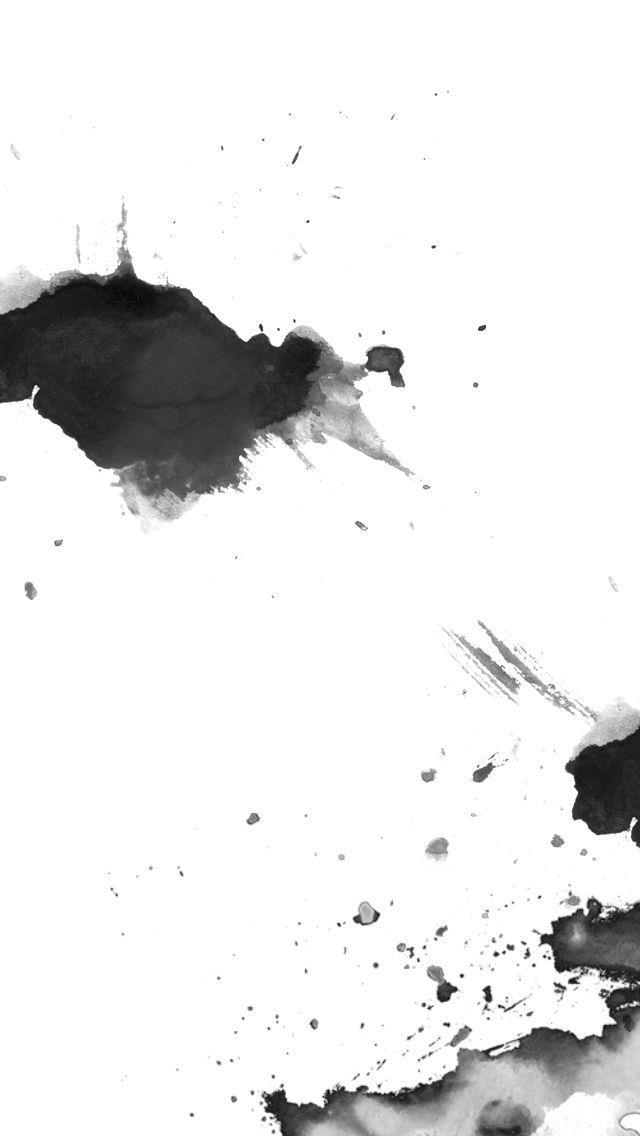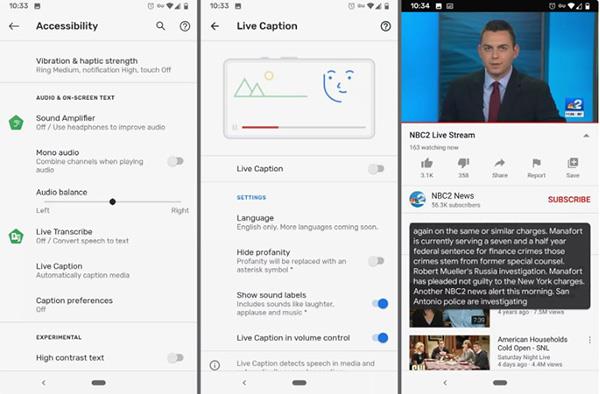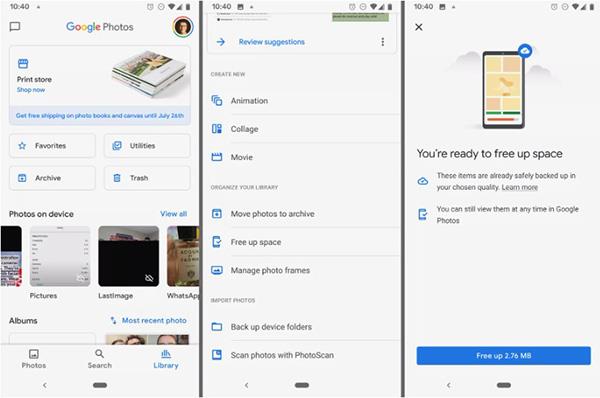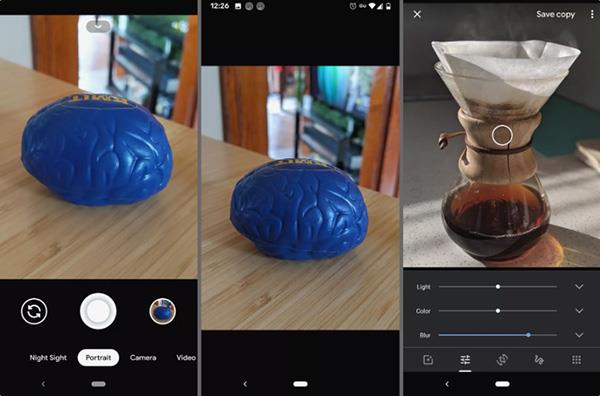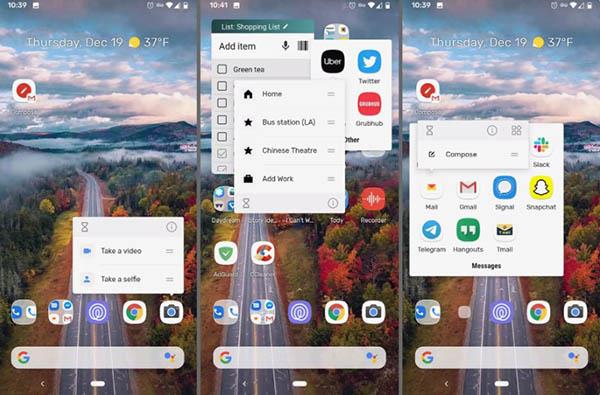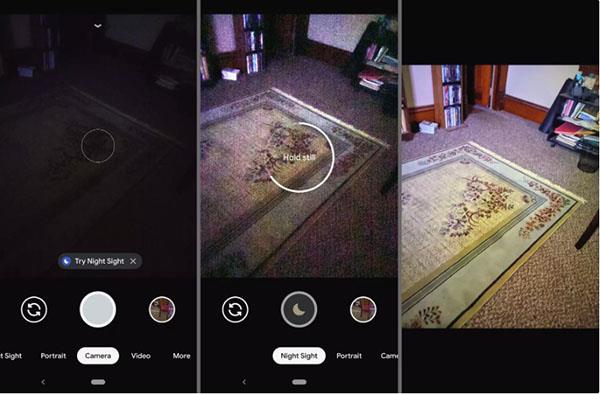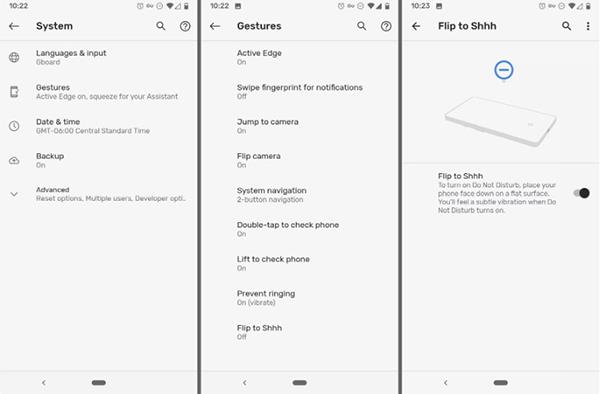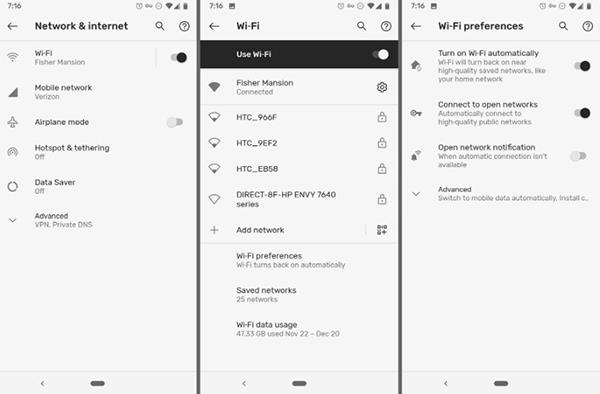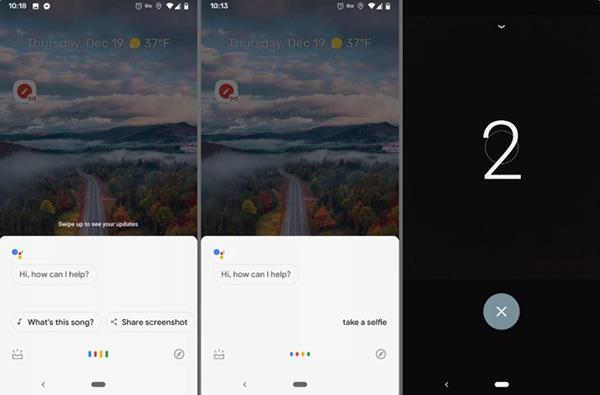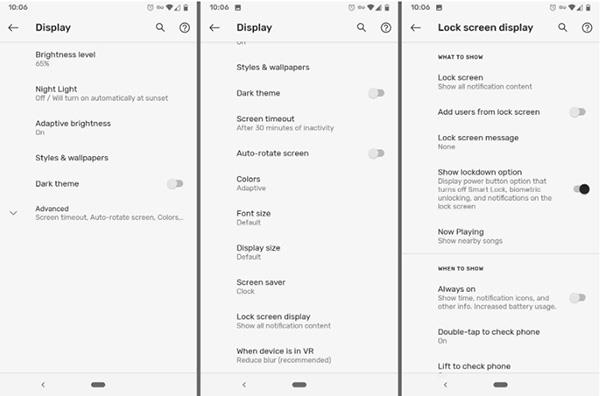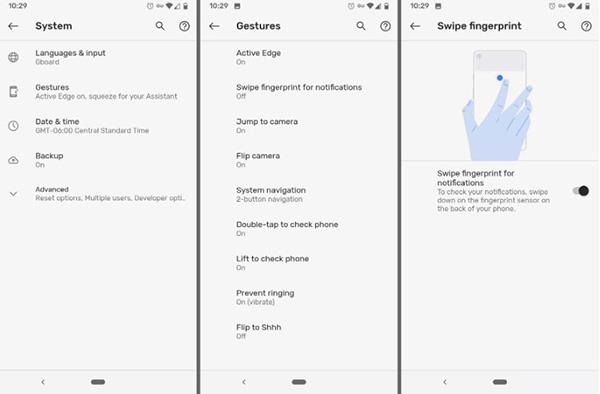Google Pixel er fræg snjallsímalína með fjölbreytt úrval af eiginleikum og öflugri uppsetningu. Áttu Google flaggskip en hefurðu nýtt þér eiginleika þess til fulls?
Það eru margir litlir eiginleikar Google Pixel sem þú gætir ekki veitt athygli. Sumt gæti verið augljóst, en sumir eiginleikar eru faldir djúpt í stillingum Pixel. Hér að neðan eru 15 flottir eiginleikar Google Pixel sem fáir notendur vita um.
Fínn eiginleiki á Google Pixel
1. Opnaðu myndavélina hratt
Hefur þú einhvern tíma misst af fallegri stund bara vegna þess að þú eyddir of miklum tíma í að opna símann þinn og leita að myndavélarappinu? Ef svo er, þá er þetta örugglega eiginleiki sem þú mátt ekki missa af.
Í Pixel símum er stilling til að opna myndavélina hratt með því að ýta tvisvar á rofann. Jafnvel þegar þú ert að læsa símanum þínum eða notar annað forrit mun myndavélin skjóta upp kollinum þegar þú tvísmellir og spara þér nokkrar dýrmætar sekúndur þegar þú þarft að fanga fljótleg og falleg augnablik.

Opnaðu myndavélina hratt
Til að setja upp skaltu fara í Stillingar > Kerfi > Bendingar > Hoppa í myndavél .
2. Finndu lög sjálfkrafa
Google Pixel gerir þér kleift að vita hvaða lag er að spila án þess að opna forritið eða jafnvel opna símann. Þessi eiginleiki virkar algjörlega án nettengingar, svo þú þarft ekki að senda Google neinar upplýsingar eða þarfnast tengingar. Þessi stilling inniheldur einnig lista yfir þekkt lög. Þú getur jafnvel búið til flýtileið að þessum lista á heimaskjánum þínum svo þú hafir aðgang að honum hvenær sem er.

Finnur lög sjálfkrafa
Til að virkja þennan eiginleika skaltu fara í Stillingar > Hljóð > Nú í spilun . Lagið mun birtast bæði á lásskjánum og tilkynningavalmyndinni.
3. Taktu vel í símann til að hringja í Google Assistant
Já, þú getur hringt í Google Assistant þannig. Næst þegar þú vilt búa til áminningu, leita að einhverju, senda skilaboð eða athuga veðrið skaltu bara halda þétt að neðan á símanum til að byrja.
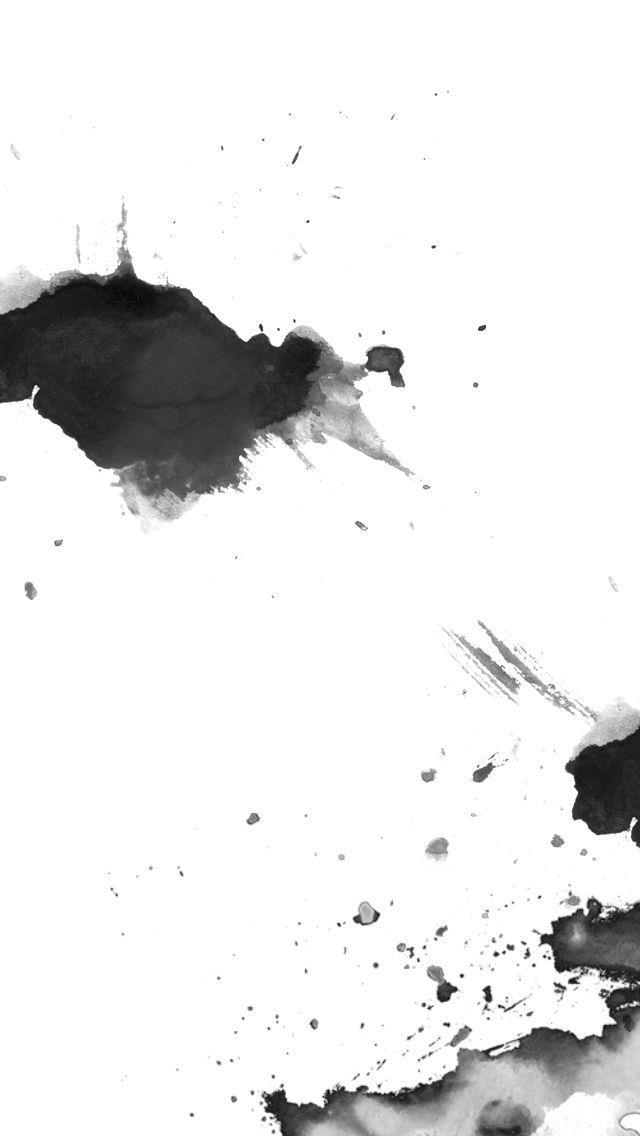
Taktu vel í símann til að hringja í Google aðstoðarmann
Til að setja þennan eiginleika upp skaltu fara í Stillingar > Kerfi > Bendingar > Active Edge til að virkja. Þú getur líka látið þennan eiginleika virka þegar slökkt er á skjánum.
4. Taktu upp Live Caption fyrir hvaða hljóð sem er í símanum þínum
Live Caption veitir texta á sama tíma og hljóðið er spilað í símanum. Ef þú ert á stað þar sem þú þarft hljóð og ert ekki með heyrnartól, geturðu samt vitað hvað hljóðið segir með því að slökkva á hljóðinu og kveikja á Live Caption ham til að lesa texta.
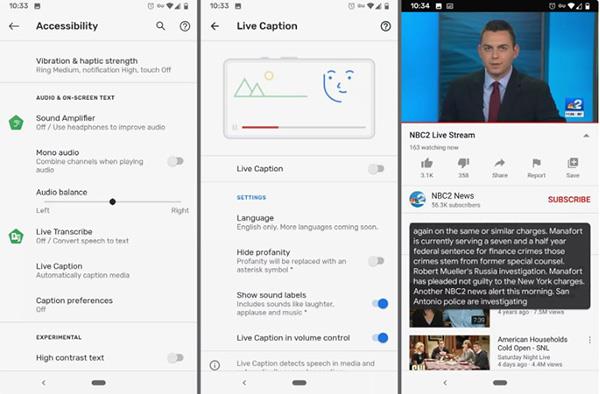
Lifandi myndatexti eiginleiki
Eiginleikinn getur virkað með næstum öllu nema símtölum, tónlist og VoIP. Til að kveikja á Live Caption á Pixel skaltu velja Stillingar > Aðgengi > Live Caption . Hægt er að stilla á eða slökkva á Live Caption mjög auðveldlega með hljóðstyrkstökkunum upp eða niður.
5. Svaraðu símtölum sjálfkrafa
Google Pixel er með Call Screen eiginleika, sem mun einfaldlega svara innhringingum fyrir þig. Þegar þú kveikir á þessum eiginleika geturðu séð Google aðstoðarmanninn svara símanum þínum fyrir þig.

Leyfðu Google aðstoðarmanninum að svara símtölum
Til að auka þessa aðgerð geturðu hætt við símtalið sjálfkrafa. Ruslpóstsímtöl verða sjálfkrafa hætt án þess að þú takir eftir þeim. Símtöl frá óþekktum númerum eru einnig tekin upp.
Opnaðu símaforritið til að nýta þennan Pixel eiginleika. Frá punktunum 3 í hægra horninu, farðu í Stillingar > Ruslpóstur og hringjaskjár > Símtalsskjár .
6. Aldrei klárast pláss fyrir myndir og myndbönd
Þetta er Pixel eiginleiki sem getur virkað í öðrum símum, en hann er sérstaklega gagnlegur fyrir þá sem eiga Google snjallsíma.
Allar myndirnar þínar og myndbönd verða afrituð á Google myndir, þú ættir ekki að missa af innbyggða plásssparnaðaraðgerðinni. Eiginleikinn mun sjálfkrafa eyða öllum myndum og myndböndum sem eru afrituð á Google myndum.
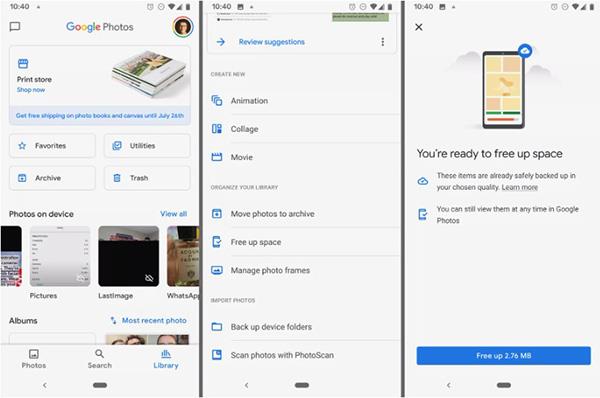
Taktu öryggisafrit af myndum og myndskeiðum á Google myndum
Til að setja upp veldu Bókasafn að neðan, veldu Utilities > Losaðu pláss , veldu síðan Losaðu um til að losa um pláss sem hægt er að nota til að geyma tónlist, forrit, fleiri myndir og myndbönd.
7. Taktu faglegar andlitsmyndir
Kannski veistu nú þegar að Google Pixel er snjallsímalínan með bestu myndavélinni á markaðnum, en ekki allir þekkja bragðið með andlitsmyndatökueiginleikanum á Pixel.
Áður en þú tekur mynd skaltu renna í Portrait mode. Á myndinni sem er tekin verður bakgrunnurinn óskýr þannig að hluturinn sker sig úr, hvort sem það er selfie eða eitthvað annað.
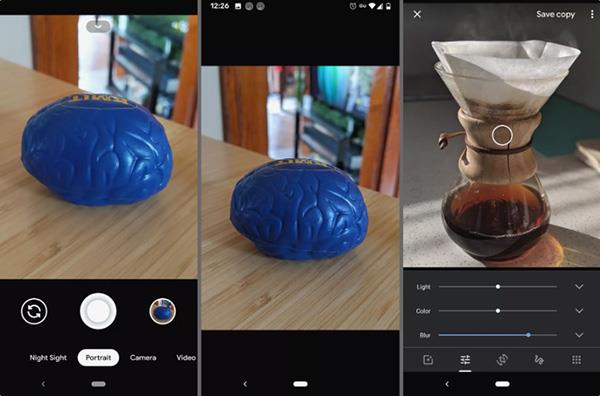
Portrettstilling á Pixel
Þú getur líka breytt myndum sem vistaðar eru í Google myndum (fyrir myndir af fólki). Notaðu bara Breyta valkostinn og veldu síðan Blur .
8. Búðu til flýtileiðir fyrir forrit
Sum forrit hafa hraðaðgangsaðgerðir með því að ýta létt á og halda inni forritatákninu. Prófaðu það í myndavélarappinu og þú munt sjá flýtileið til að taka upp myndband eða taka selfie.
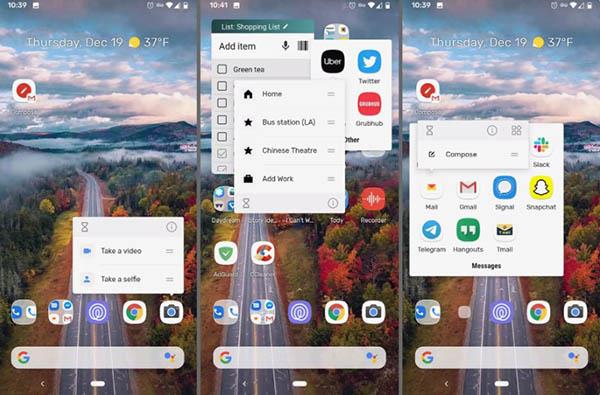
Búðu til flýtileiðir fyrir forrit
Þessi eiginleiki er einstaklega þægilegur ef þú notar appið í einum tilgangi, eins og að opna lagalista í tónlistarappi eða skrifa nýjan tölvupóst. Prófaðu forrit eins og Youtube, Skilaboð, Sími, Kort,...
9. Taktu betri myndir í lítilli birtu með Nætursýn
Night Sight er ljósmyndaeiginleiki sem er innbyggður í öll Pixel tæki. Það bætir gæði mynda sem teknar eru við litla birtu, en ekki þarf flass til að gera það.
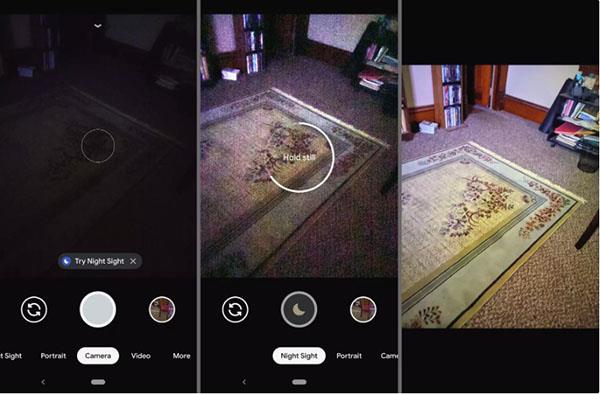
Nætursýnarstilling
Þegar þú ert að undirbúa að taka mynd skaltu smella á Prófaðu nætursýn (ef það er til staðar) eða strjúktu til að opna nætursýn. Eftir að hafa ýtt á afsmellarann skaltu bíða í nokkrar sekúndur þar til myndin lýkur.
10. Snúðu símanum niður til að kveikja á „Ónáðið ekki“ stillingu
Google Pixel gerir þér kleift að virkja „Ónáðið ekki“ stillingu þegar síminn snýr niður. Ef það er tilkynning kviknar á skjánum, allt annað verður hljóðlaust.
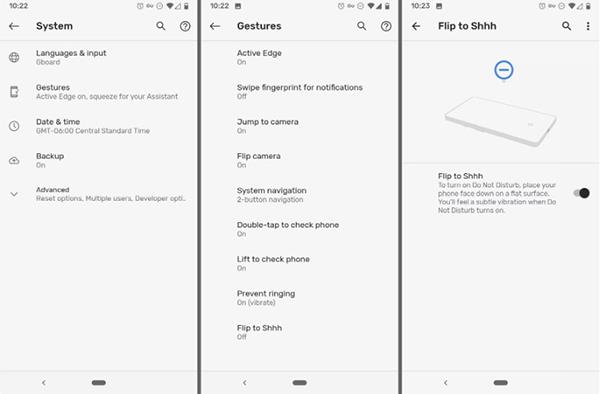
Kveiktu á „Ónáðið ekki“ með því að snúa símanum niður
Þú getur samt kveikt á þessari stillingu handvirkt, þessi eiginleiki er bara aðeins þægilegri ef þú hefur ekki mikinn tíma.
Til að setja upp, farðu í Stillingar > Kerfi > Bendingar > Flip to Shhh .
11. Virkjaðu Dark Mode á Pixel
Pixel, eins og núverandi símar, styður Dark Mode. Þessi stilling mun birtast í valmyndum, tilkynningum, möppum, Google Assistant og mörgum öppum.

Kveiktu á Dark Mode
Til að virkja Dark Mode, farðu í Stillingar > Skjár > Dark theme .
12. Notaðu VPN til að opna WiFi net
Sjálfvirk tenging við netið, þó það sé kunnuglegt, er ekki góð hugmynd. Þú átt á hættu að friðhelgi þína eða öryggi verði brotið þegar þú tengist almennu, lykilorðlausu WiFi neti.
Hins vegar geta Pixel notendur, auk þess að tengjast sjálfkrafa við almennt WiFi, einnig parað það við VPN-stýrt Google á sama tíma.
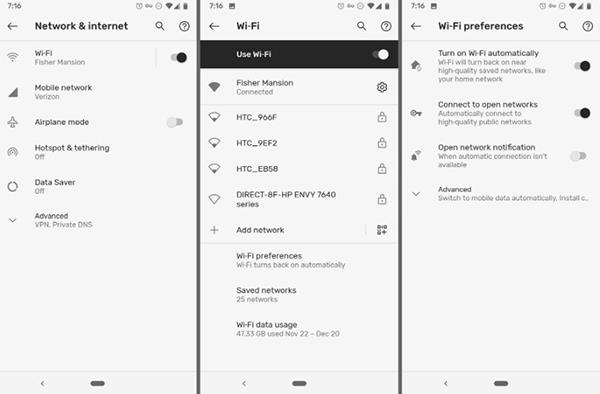
VPN tenging
Til að virkja þennan eiginleika skaltu fara í Stillingar > Net og internet > Wi-Fi > Wi-Fi kjörstillingar og kveikja á Tengjast til opinna neta .
13. Taktu myndir með rödd
Þegar þú getur ekki tekið myndir í biðham og ert ekki með selfie-stöng geturðu hringt í Google Assistant til að taka myndir fyrir þig. Segðu bara OK Google, taktu mynd eða OK Google, taktu selfie til að hefja niðurtalninguna. Þú hefur 3 sekúndur til að sitja fyrir áður en þú tekur myndina.
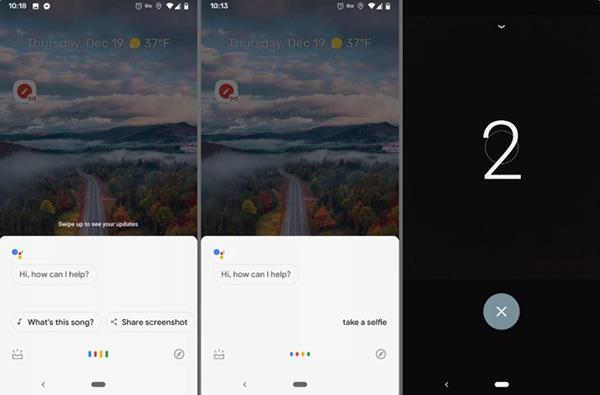
Taktu myndir með Google Assistant
14. Læstu tækinu án þess að þurfa aflhnapp
Auk þess að nota rofann til að læsa tækinu hefur Pixel einnig eiginleika sem kallast Lockdown. Þegar læst er virkt mun þessi stilling slökkva á Smart Lock, slökkva á öllum gerðum fingrafaraopnunar og eyða öllum tilkynningum á skjánum.
Þessi eiginleiki mun nýtast þegar notandinn er í hættulegum aðstæðum eða þegar hann er neyddur til að afhenda símann.
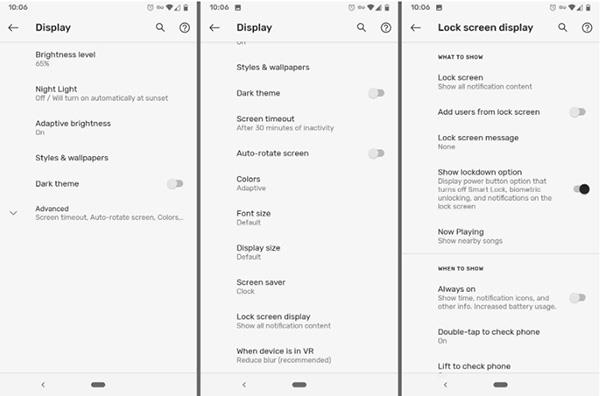
Læstu tækinu án aflhnapps
Til að virkja læsingu skaltu fara í Stillingar > Skjár > Ítarlegt > Læsa skjár > Sýna læsingarvalkost . Til að nota skaltu halda inni aflhnappinum og velja Lockdown. Allt mun fara aftur í eðlilegt horf þegar lykilorð tækisins er slegið inn.
15. Skoðaðu tilkynningar með fingrafaraskynjara
Í stað þess að strjúka niður með fingrinum til að sjá tilkynningar geturðu notað fingrafaraskynjarann aftan á símanum. Strjúktu upp á skynjarann til að sjá tilkynningar og strjúktu niður til að slökkva á þeim. Settu þennan eiginleika upp með Stillingar > Kerfi > Bendingar > Strjúktu fingrafar fyrir tilkynningar .
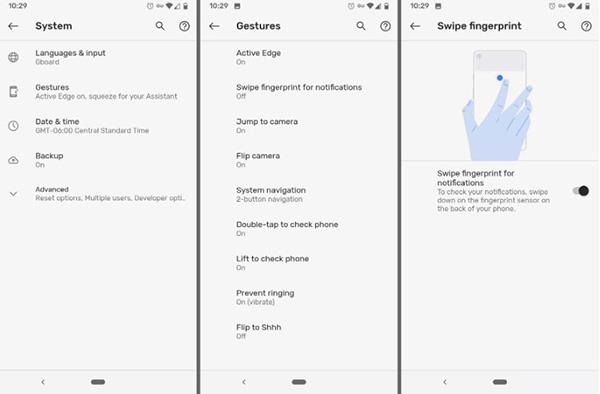
Skoðaðu tilkynningar með fingrafaraskynjara